 摘要:
蜗牛矿机 B款双网卡(仿万由款),群晖安装DS918+ 6.21教程之前U盘安装,采用1.04b引导,安装过程到半路会出现错误,网页安装提示错误13,助手安装提示错误21 ,一直无...
摘要:
蜗牛矿机 B款双网卡(仿万由款),群晖安装DS918+ 6.21教程之前U盘安装,采用1.04b引导,安装过程到半路会出现错误,网页安装提示错误13,助手安装提示错误21 ,一直无... 蜗牛矿机 B款双网卡(仿万由款),群晖安装DS918+ 6.21教程
之前U盘安装,采用1.04b引导,安装过程到半路会出现错误,网页安装提示错误13,助手安装提示错误21 ,一直无解,折腾几天,终于找到原因,是由于BIOS下的一个选项,导致安装失败,选项位置如图所示,OS selection选项默认是windows 7,这里改成windows 8.x,然后找到Advanced选项下的CSM选项,将其关闭。然后按F10保存退出,即可按照常规的方法安装了,(前提是你的Bios和我的一样,有这两个选项,如果没有,爱莫能助了)
我分析这个选项可能会影响到UEFI引导,选择win7的话可能会允许非UEFI方式引导,因为918+好像只允许UEFI引导,所以自然就出问题了
然后就可以按照常规方法安装了,U盘写1.04b引导,改PID UID,启动选择UEFI开头的U盘启动项,然后另一台电脑通过助手或者网页直接安装。下面搬运一个教程,引用自:https://www.qzkyl.cn/post-228.html(作者骑猪看月亮),感谢!
教程稍作修改,查看PID UID的步骤要放在写镜像之前,不然写好镜像以后系统就不认盘了,也就看不到id了。所以第二步和第一步交换位置即可。最后一步直接通过网页安装,不需要手动,直接在线下载最新安装即可。我是直接装在msata的,也可以安装在其他硬盘
群晖最新版DSM 6.2.1安装使用方法,具体办法如下:
一、需要用到的工具软件
Win32DiskImager写入镜像文件到优盘
ChipEasy芯片无忧 V1.6 Beta3用于查看优盘vid,pid
修改grub.cfg文件我用的写字板,用记事本打开格式乱了
DS各型号引导文件及相关软件,链接: https://pan.baidu.com/s/1zRtZXtq2TX58w2NoTyAvKQ 提取码: s7z9
二、安装步骤
1、将下载相关型号引导镜像文件写到U盘
下载相应型号引导及相关工具解压备用
打开Win32 Disk Image File选择对应型号synoboot.img
Device选择 U盘盘符,千万别选错了
确认无误后,点【Write】写入
写入成功
2、用 ChipEasy芯片无忧 V1.6 Beta3 ,查看并记录优盘的pid/ vid
3打开DiskGenius(需要断网使用),找到U盘所在的盘符,选择第一个分区,找到\grub\grub.cfg,然后到处到桌面或者我的文档,然后用NotePad++打开用查出的实际pid, vid值替换保存后(这里替换的时候一定要记得把前面那个0x留着,要不后面安装会出现很多问题),同时将用正确的sn、mac 替换U盘里grub.cfg的sn / mac1 值,然后保存修改,把修改好的grub.cfg文件直接拖进去DiskGenius覆盖即可。
4需要有一台电脑和组装的MAS在同一个路由器下。组装的NAS接一个显示器,U盘插到NAS上,装入硬盘,引导开机,出现如下画面后,电脑上运行Synology Assistant(网上有下)或电脑输入https://find.synology.cn查找新安装的群晖系统。
软件搜索到后双击DISK_STATION,浏览器打开如下界面(网址搜到后点联机进入这个界面):
点击安装,选择手动安装已经下载好的pat文件或者直接点击下方自动安装(目前6.2.1已全面支持918+直接升安装即可,3617或3615网卡必须是Intel网卡才能直接安装,否则请手动安装6.2版本以防变砖)。
6.2系统地址:https://archive.synology.com/download/DSM/release/6.2/23739/
安装完成,自动重启
重启后,出现DSM6.2.1的设置界面,按照提示进行设置,最后出现登录界面,登录后对硬盘初始化后即可使用群晖系统。


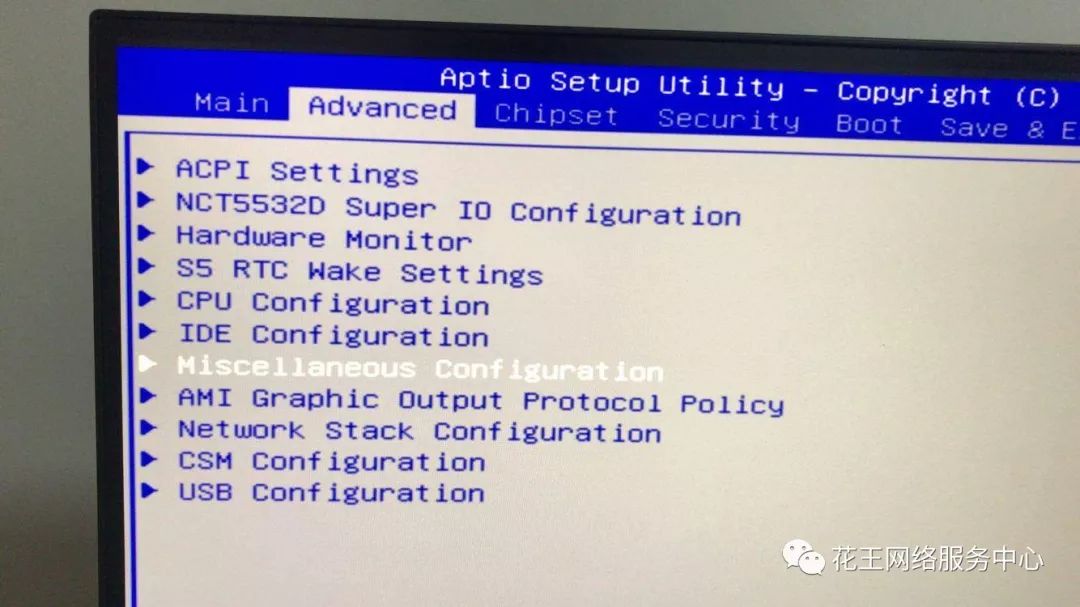
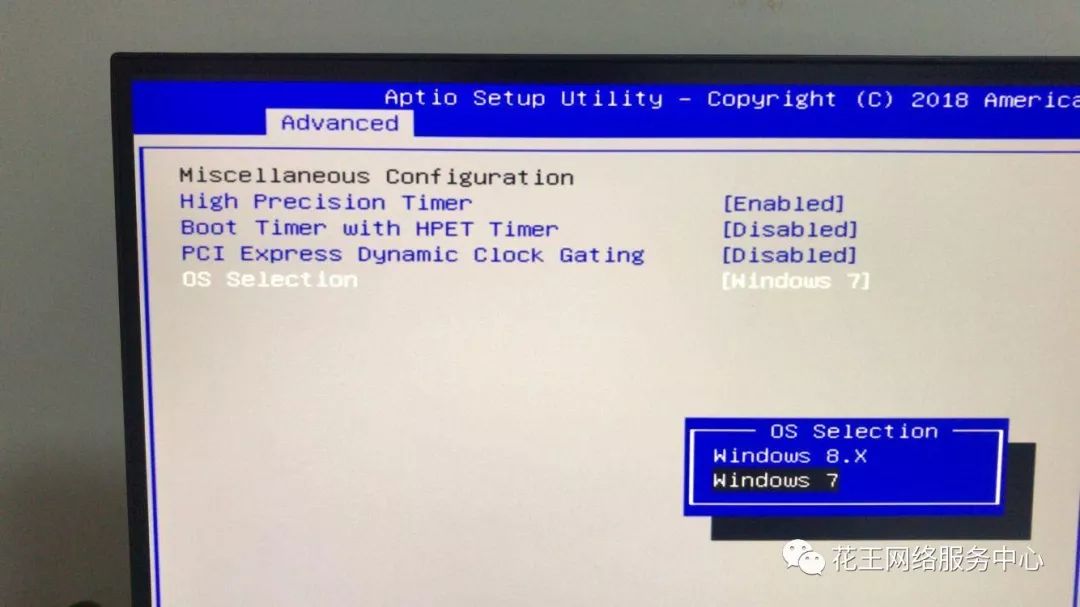

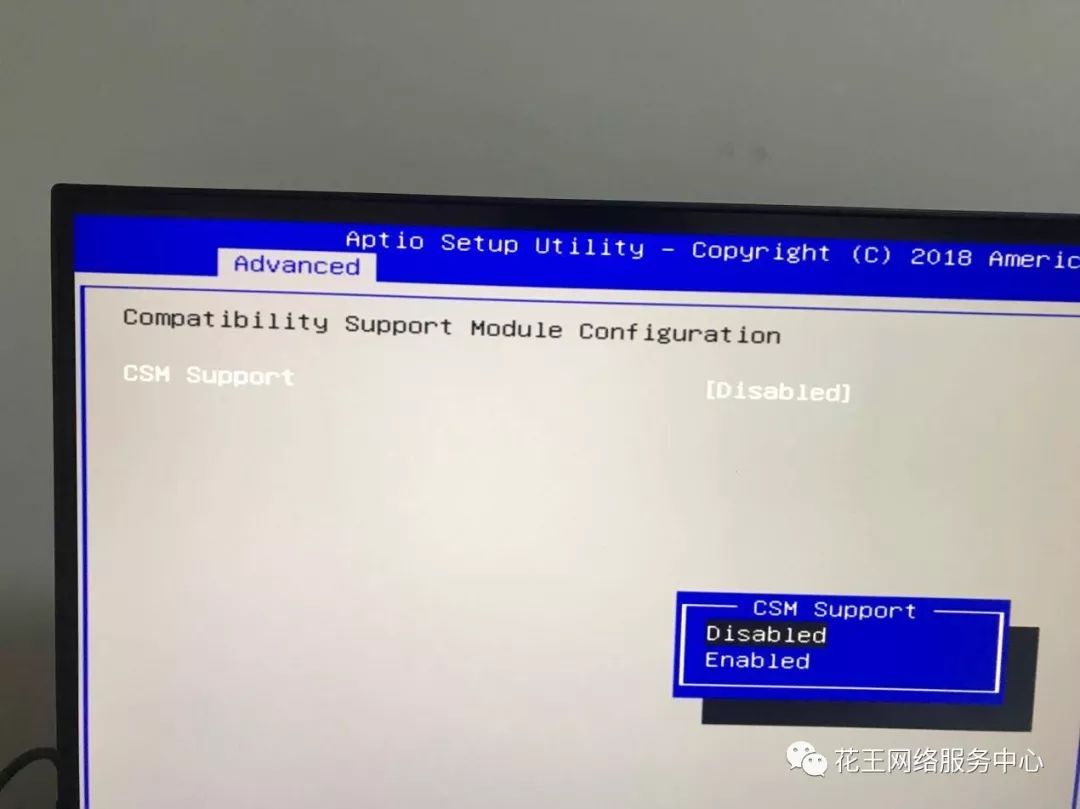
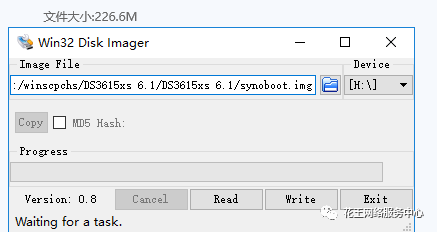
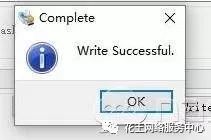
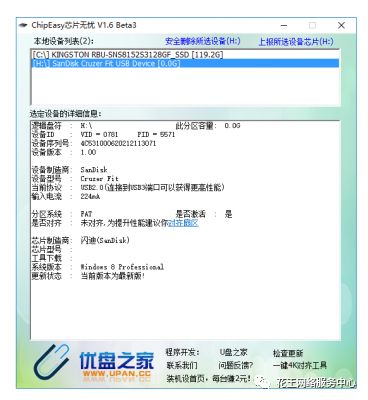
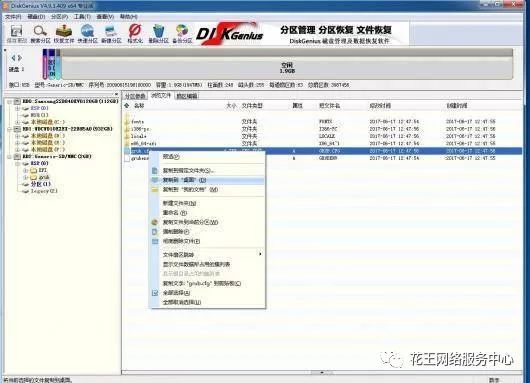
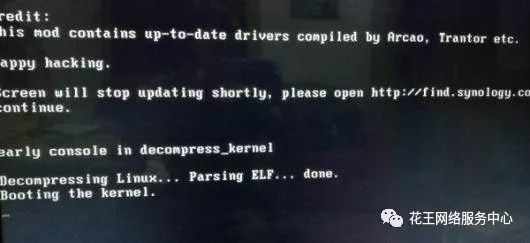
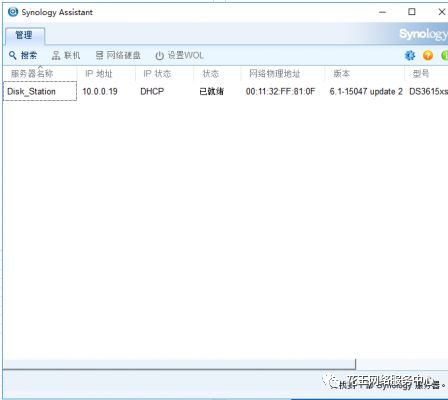


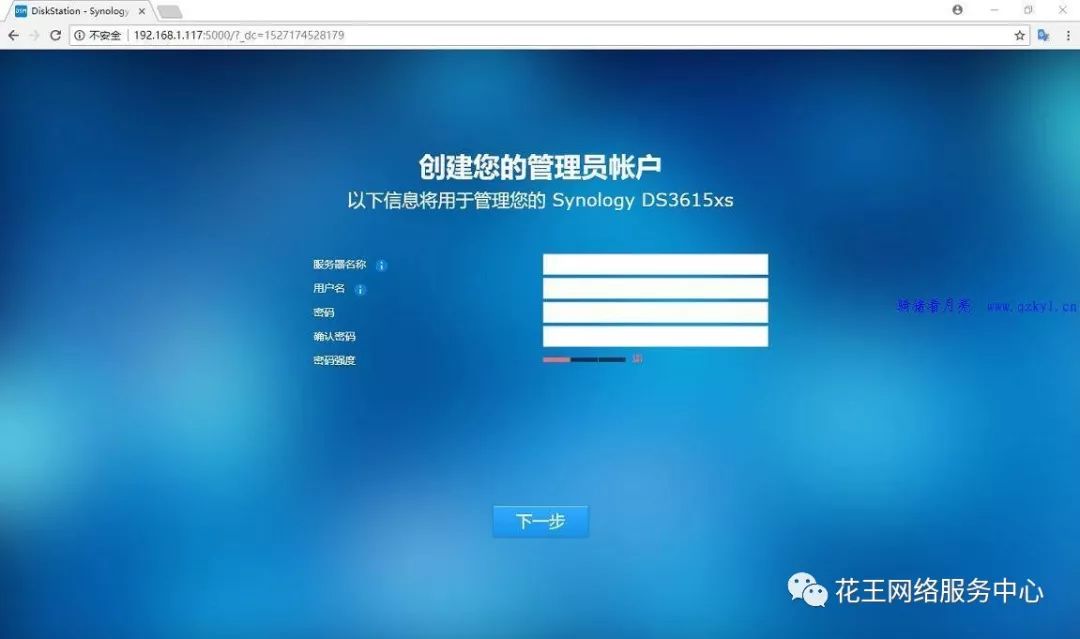

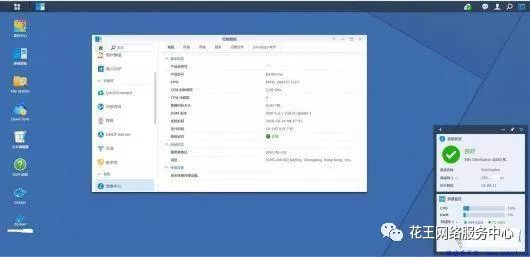



上面这个链接失效了,能更新下吗,谢谢!